Résolu Samsung Galaxy S9 Erreur de carte SD non prise en charge Réparations rapides
Résolu Samsung Galaxy S9 Erreur de carte SD non prise en charge Si vous possédez un Samsung Galaxy S9 et que vous avez rencontré l’erreur “Carte SD …
Lire l'article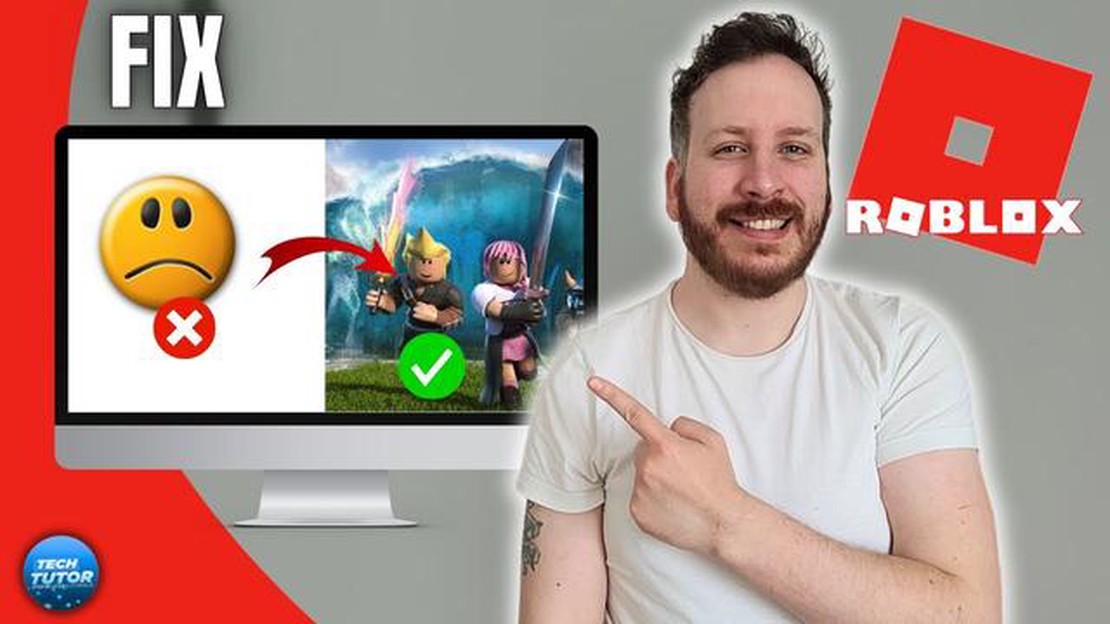
Roblox est une plateforme de jeu populaire où les utilisateurs peuvent créer et jouer à divers jeux créés par d’autres utilisateurs. Cependant, certains utilisateurs peuvent rencontrer des problèmes lors du lancement du jeu et l’un de ces problèmes est l’apparition d’un écran blanc.
L’apparition d’un écran blanc peut être due à diverses raisons et il existe plusieurs solutions pour résoudre ce problème. Tout d’abord, assurez-vous que votre ordinateur dispose de la configuration minimale requise pour faire fonctionner le jeu Roblox. Si la configuration requise ne correspond pas aux spécifications de votre ordinateur, vous devrez peut-être le mettre à niveau ou utiliser un autre ordinateur pour jouer au jeu.
Ensuite, vérifiez votre connexion internet. Une connexion instable ou lente peut entraîner des problèmes de chargement du jeu. Assurez-vous que vous êtes connecté à un réseau stable et essayez à nouveau de lancer le jeu. Le fait de vider le cache de votre navigateur ou de redémarrer votre routeur peut également vous aider.
Si le problème persiste après avoir vérifié la configuration requise et la connexion internet, essayez de mettre à jour les pilotes de votre carte vidéo. Les pilotes obsolètes peuvent causer des problèmes lors du lancement d’un jeu. Vous pouvez mettre à jour vos pilotes via l’utilitaire de gestion des pilotes intégré ou télécharger la dernière version des pilotes sur le site officiel du fabricant de votre carte graphique.
Si le problème de l’écran blanc dans le jeu Roblox n’est pas résolu après avoir suivi toutes les étapes ci-dessus, essayez de contacter l’équipe d’assistance de Roblox. Elle pourra vous fournir une aide supplémentaire et des recommandations pour résoudre le problème.
Si vous obtenez un écran blanc dans votre jeu Roblox au lieu du contenu attendu du jeu, il y a quelques étapes à suivre pour résoudre ce problème.
En suivant ces étapes, vous devriez pouvoir résoudre le problème de l’écran blanc et profiter du jeu Roblox sans problème.
Si vous rencontrez un problème d’écran blanc dans votre jeu Roblox, la première étape pour résoudre ce problème est de redémarrer le jeu. Redémarrez-le et voyez si la situation a changé.
Il est également important de vérifier votre connexion Internet. Assurez-vous d’avoir une connexion stable et rapide. Si votre connexion est instable ou lente, cela peut entraîner des problèmes de chargement du jeu et provoquer l’apparition d’un écran blanc.
Une façon de vérifier votre connexion internet est d’ouvrir d’autres pages web ou de lancer d’autres jeux en ligne. Si vous rencontrez des problèmes avec d’autres pages web ou jeux, il est probable que votre connexion internet soit en cause.
Si vous êtes certain que le problème de l’écran blanc dans le jeu Roblox est lié au jeu et non à votre connexion internet, essayez les solutions suivantes pour résoudre le problème.
Lire aussi: Étapes faciles pour réinitialiser le Galaxy Tab A 8.0 (2019) en mode maître ou en mode usine
L’une des causes possibles de l’écran blanc dans le jeu Roblox peut être un pilote de carte vidéo obsolète. Un pilote est un logiciel qui contrôle le fonctionnement de la carte vidéo et assure l’interaction avec le système d’exploitation et les jeux.
Si vous rencontrez un problème d’écran blanc dans le jeu Roblox, il est recommandé de mettre à jour les pilotes de votre carte vidéo. Pour ce faire, vous devez suivre les étapes suivantes :
Lire aussi: Étapes rapides et faciles pour résoudre les problèmes de plantage d'Instagram sur Samsung Galaxy S9
Après avoir mis à jour les pilotes de votre carte vidéo, essayez de lancer à nouveau le jeu Roblox et vérifiez si le problème de l’écran blanc a disparu. Dans la plupart des cas, la mise à jour des pilotes permet de résoudre ce problème.
Si le problème n’est pas résolu après la mise à jour des pilotes, il est recommandé de contacter l’assistance Roblox ou la communauté des joueurs pour obtenir de l’aide. Il est possible que le problème soit lié à d’autres facteurs nécessitant une solution plus complexe.
Parfois, le problème de l’écran blanc dans le jeu Roblox peut être causé par un conflit avec d’autres logiciels fonctionnant sur votre ordinateur. Dans ce cas, vous devrez peut-être désactiver temporairement certains logiciels pour résoudre le problème.
Voici quelques programmes et services qui peuvent provoquer des conflits et empêcher le jeu Roblox de fonctionner correctement :
Antivirus : Vérifiez les paramètres de votre antivirus et désactivez-le temporairement pour vous assurer qu’il ne bloque pas les fichiers et les processus liés au jeu Roblox. N’oubliez pas qu’il s’agit d’une action temporaire et que vous devez remettre votre antivirus en service après avoir joué au jeu.
Si, après avoir désactivé les programmes et services mentionnés ci-dessus, le problème de l’écran blanc dans le jeu Roblox persiste, essayez également de vérifier s’il n’y a pas d’autres logiciels qui pourraient causer des conflits avec le jeu. Pour ce faire, vous pouvez utiliser le Gestionnaire des tâches ou des outils de gestion des services du système d’exploitation.
Un écran blanc dans le jeu Roblox peut apparaître pour plusieurs raisons. L’une des raisons possibles est que votre ordinateur n’est pas compatible avec le jeu. Il se peut également que vous ayez installé une version obsolète du jeu ou que vous ayez désactivé les programmes et pilotes nécessaires. Des paramètres réseau incorrects ou des problèmes de connexion internet peuvent également être à l’origine d’un écran blanc.
Si vous rencontrez un problème d’écran blanc dans le jeu Roblox, vous pouvez essayer plusieurs méthodes pour le résoudre. Tout d’abord, assurez-vous que votre ordinateur répond à la configuration minimale requise pour le jeu. Si c’est le cas, essayez de mettre à jour le jeu vers la dernière version ou de le réinstaller. Vérifiez également que tous les programmes et pilotes nécessaires sont installés et que les paramètres réseau appropriés sont activés. Si aucune des méthodes suggérées ne vous aide, essayez de contacter les développeurs du jeu ou la communauté officielle de Roblox pour obtenir de l’aide.
Pour vérifier si votre ordinateur répond à la configuration requise pour le jeu Roblox, ouvrez le site Web officiel du jeu et trouvez la section relative à la configuration requise. La configuration minimale et la configuration recommandée y sont indiquées. Comparez ces exigences avec les caractéristiques de votre ordinateur. Assurez-vous d’avoir suffisamment de mémoire vive, une bonne carte vidéo, des pilotes récents et les programmes nécessaires.
Si vous avez un problème d’écran blanc dans le jeu Roblox et que vous ne pouvez pas le résoudre vous-même, vous pouvez demander de l’aide aux développeurs du jeu. Trouvez le site Web officiel de Roblox ou la communauté officielle, et contactez la section appropriée ou écrivez un message à l’assistance. En général, les développeurs et la communauté de Roblox sont prêts à aider les joueurs à résoudre leurs problèmes et à répondre à leurs questions.
Résolu Samsung Galaxy S9 Erreur de carte SD non prise en charge Si vous possédez un Samsung Galaxy S9 et que vous avez rencontré l’erreur “Carte SD …
Lire l'articleConseils de référencement pour le commerce en ligne de vente à la sauvette. Ces dernières années, le marché des achats en ligne a connu une croissance …
Lire l'articleComment démarrer et faire progresser votre carrière dans la gestion des produits La gestion de produits est un domaine en pleine expansion qui offre …
Lire l'articleErreur directx de Battlefield 2042 : nous l’avons corrigée ! Récemment, des rapports faisant état de bugs liés à DirectX dans le nouveau jeu …
Lire l'articleObtenez 12 mois de xbox game pass ultimate pour seulement 12$ ! Si vous êtes un fan de jeux vidéo et que vous souhaitez avoir accès à une large …
Lire l'articleDramafire est le meilleur site pour télécharger des dramatiques coréennes Si vous êtes un fan de séries coréennes et que vous cherchez un moyen fiable …
Lire l'article